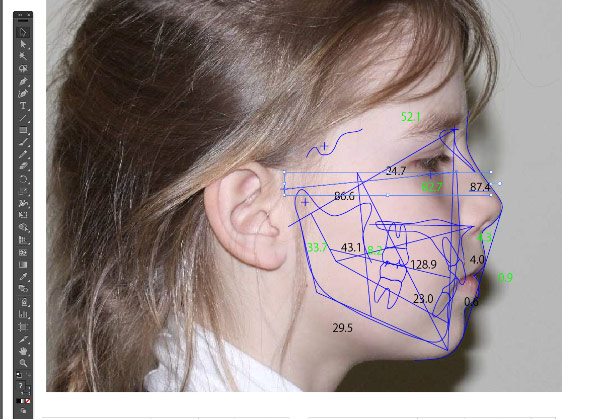イラストレーターでトレースや数値を編集する(Windows)
AtoZ Ver.16よりAtoZのウィンドウをコピーしてイラストレーターにペーストして編集できます。
Ver.15以下のAtoZの場合、下記の方法で作業出来ます。
Windowsの場合、フリーソフト「Cube PDF」を利用すると、イラストレーターでもトレースの線や数値を編集できるPDFを書き出すことができます。Mac版AtoZの操作についてはこちら
現在AtoZから直接コピーしてイラストレーターにはり付けできるように開発中です。
1. まず、Cube PDFをダウンロードします。
http://www.cube-soft.jp/cubepdf/にアクセスし、「無料ダウンロード」または「64bit版はこちらから」のリンクをクリックしてダウンロードします。
「実行または保存しますか」とメッセージが出たら「実行」をクリックします。
2. ダウンロード後インストーラーが立ち上がります。「次へ」で先へ進みます。
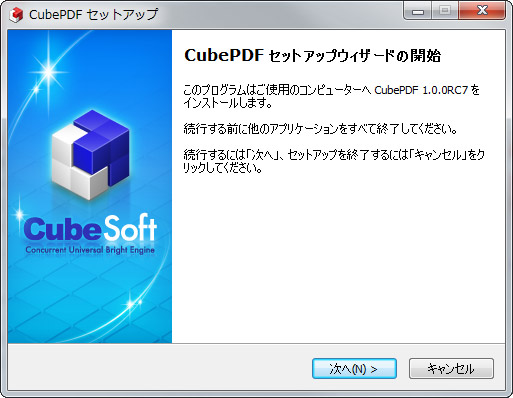
3. 「同意する」にチェックを入れて「次へ」をクリックします。
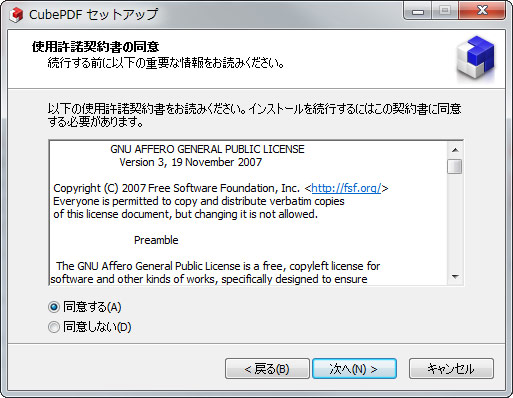
4. インストール先の指定は変更がなければ「次へ」をクリックします。
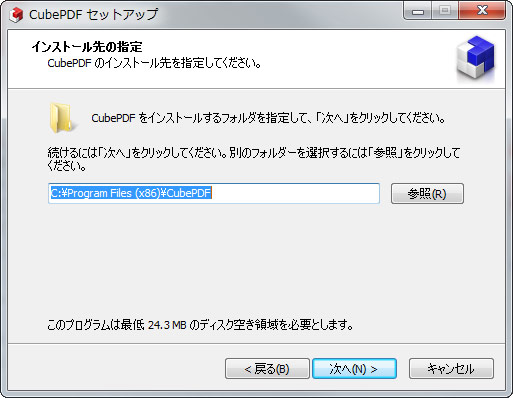
5. プログラムグループの指定では変更がなければこのまま「次へ」を押して先へ進みます。
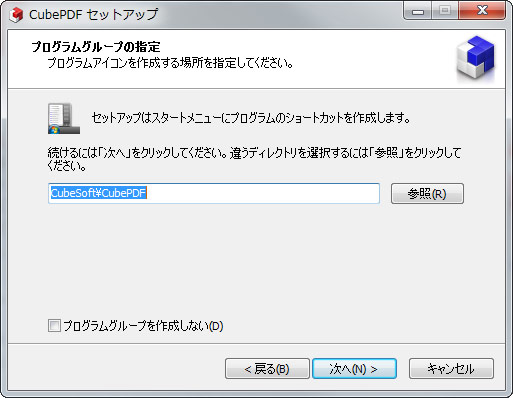
6. キューブサーチの設定は不要ですので、「何もしない」にチェックを入れ、「検索ボックス、お気に入りの設定」の二つの項目もチェックを外して次に進みます。
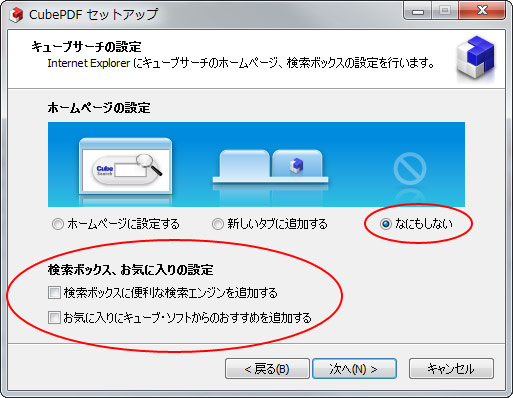
7. CubeToolbarのインストールも不要ですので、「利用承諾に同意してインストールする」にはチェックを入れずに先へ進みます。
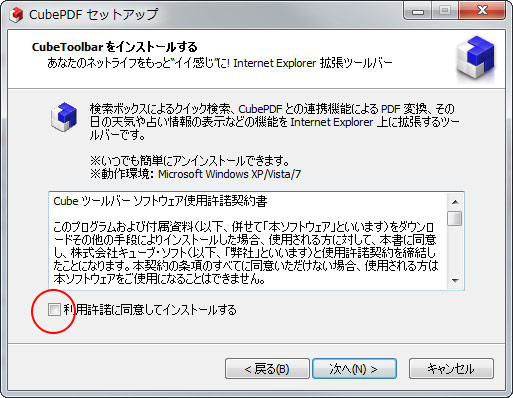
8. 「インストール」をクリックしてインストールを開始します。
9. インストールが完了したら「完了」を押してインストール終了です。
10. AtoZを起動し、出力したいデータを開きます。
11. ファイルメニューから「印刷」を選択します。
12. 「プリンターの選択」から「CubePDF」を選択し、「印刷」を押します。
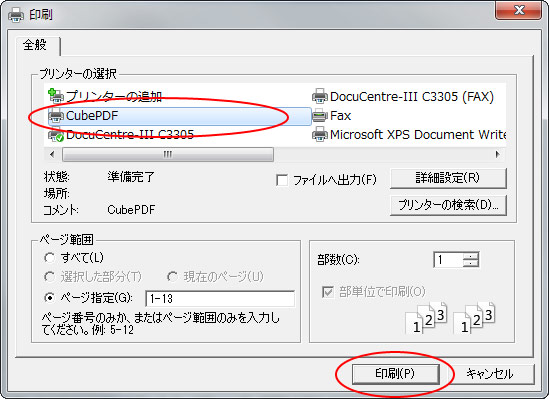
13. 次の画面が表示されます。
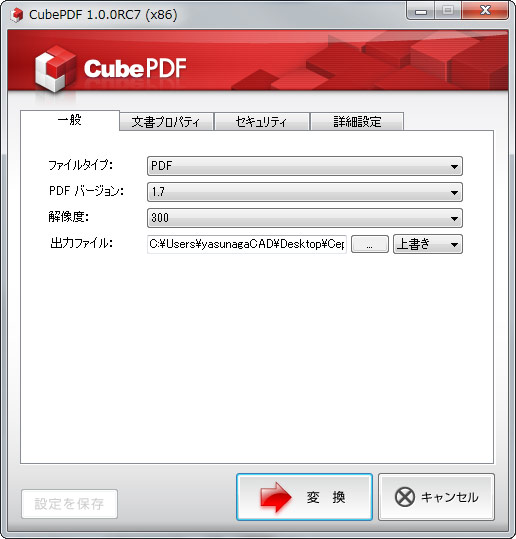
ファイルタイプの項目でフォーマットを選択します。イラストレーターで編集するときはPDFまたはEPSを選択します。
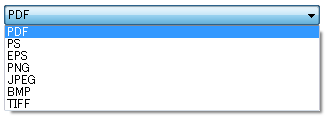
「解像度」で解像度を選択できます。選択した解像度の画像が出力されます。
![]() をクリックして名前や保存場所を変更することができます。デフォルトではデスクトップに出力されます。
をクリックして名前や保存場所を変更することができます。デフォルトではデスクトップに出力されます。
14. 設定が終わったら「変換」ボタンをクリックします。EPSで出力している場合はイラストレーターが起動し、画像が開かれます。
PDFで出力した場合はアクロバット(インストールしている場合)が開きますので、画面を閉じて、イラストレーターから書き出したデータを開きます。
15. そのままイラストレーターでトレースラインや数値を編集することができます。